摆脱 Win10 自带输入法束缚,轻松删除微软拼音
在使用 Windows 10 操作系统的过程中,不少用户可能对自带的微软拼音输入法不太满意,想要将其删除,别着急,下面就为您详细介绍删除的方法和步骤,让您的电脑操作更加符合个人习惯。
对于很多用户来说,自带的微软拼音输入法可能存在一些使用上的不便,比如词库不够丰富、输入习惯不符合个人需求等,这时候,删除它并选择自己喜欢的输入法就成了一个迫切的需求。
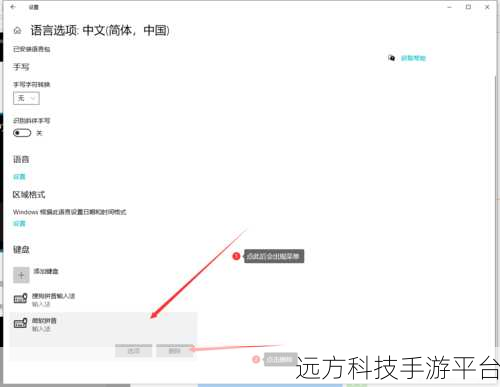
我们来看看通过系统设置删除的方法,点击电脑桌面左下角的“开始”菜单,然后在弹出的选项中点击“设置”图标,在打开的“Windows 设置”窗口中,找到并点击“时间和语言”选项,在新弹出的窗口中,选择“语言”选项,在右侧的“首选语言”下方,找到您正在使用的语言(通常是中文),然后点击它,在出现的选项中点击“选项”按钮,在打开的页面中,您会看到“微软拼音”输入法,点击它,然后再点击“删除”按钮,这样就可以将微软拼音输入法从您的系统中删除啦。
还有一种通过控制面板删除的方法,按下“Win + X”组合键,在弹出的菜单中选择“控制面板”,在控制面板中,点击“时钟、语言和区域”选项,点击“语言”选项,在弹出的窗口中,点击“高级设置”,在“替代默认输入法”下拉菜单中,选择您想要的输入法,点击“保存”按钮,返回到之前的语言窗口,找到微软拼音输入法,点击“删除”即可。
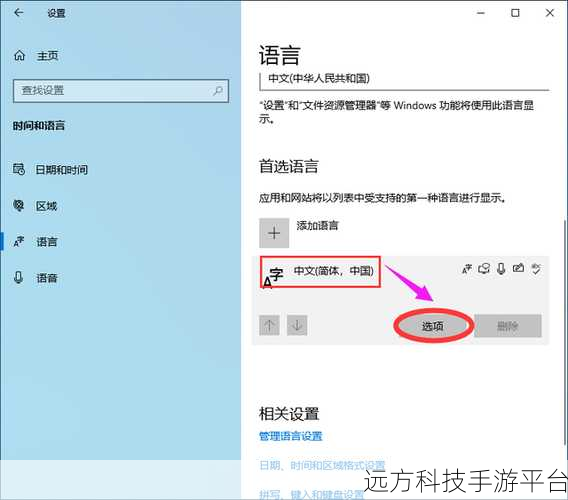
需要注意的是,删除自带输入法可能会导致某些依赖系统默认输入法的应用程序出现问题,在删除之前,请确保您已经安装了其他可靠的输入法,以免影响您的正常使用。
您已经掌握了删除 Win10 自带微软拼音输入法的方法,可以根据自己的需求和喜好来选择更加适合自己的输入法啦。
问答:
1、删除自带输入法后还能恢复吗?
答:如果您只是通过系统设置删除的自带输入法,在需要的时候可以重新添加回来。
2、删除自带输入法会影响系统稳定性吗?
答:正常情况下,删除自带输入法不会对系统稳定性造成影响,但如前文所述,可能会对某些依赖默认输入法的应用产生一定影响。
3、除了微软拼音,Win10 自带的其他输入法也能这样删除吗?
答:方法类似,您可以按照上述步骤尝试删除其他自带输入法。
接下来给您介绍一款轻松有趣的小游戏——《水果消消乐》。
游戏玩法:
在游戏界面中,会出现各种不同的水果图标,您需要通过滑动手指,将相同的水果连成一条直线(至少三个),这样它们就会被消除并得分,随着关卡的推进,会出现更多种类的水果和更复杂的布局,增加游戏的难度和挑战性。
操作方式:
您可以通过手指在屏幕上滑动来移动水果的位置,实现水果的匹配和消除,游戏中还可能会有一些特殊道具和奖励,合理利用它们可以帮助您更快地通过关卡。
希望这款小游戏能为您带来欢乐时光!